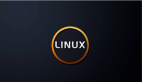如果你是个网络发烧友,你一定经常在网上下载东西吧,你学过在Linux操作系统下使用wine运行迅雷5的方法么?本文为你讲解Linux操作系统运行迅雷5。
一、下载ies4linux
去 http://www.tatanka.com.br/ies4linux/page/Installation 下载ies4linux的文件包(目前版本为2.99),然后解压缩。注意:这个网站被大陆和谐了,需要跳墙。至于怎么跳,诸位就各显神通了:-)
一些发行版的软件源里也会有ies4linux的包,比如Ubuntu、Arch。这时就只要apt-get或者pacman一下就行了。实在没有就baidu、google,肯定能下载到。
二、安装IE6
运行软件包里的安装脚本:
./ies4linux
或者使用不带GUI的命令行版(推荐,GUI的安装期间容易崩溃):
./ies4linux --no-gui
程序会自动去M$的网站下载IE6的安装包,以及Flash插件,并且完成安装。
三、拷贝所需的dll文件
将Windows里的msvcp60.dll(如果用的是2.0版的ies4linux,还需要mfc42.dll)拷贝到~/.ies4linux/ie6/drive_c/windows/system32下。两个dll文件也可以在网上搜到。
四、安装迅雷5
在控制台下执行ie6,出现IE6的窗口。在地址栏输入www.xunlei.com,进入迅雷官方网站。右上角部分会有迅雷5的下载链接,直接点击,选择“Open”。
下载完成后,会执行迅雷5的安装程序,一路“下一步”即可。安装的最后阶段会报错,直接忽略,文件拷贝进度条走到底就行了,这时可以强制关闭安装程序。
去下载atl71.dll的压缩包,里面有ANSI和UNICODE版。将ANSI版的解压缩出来,覆盖迅雷5里的那个同名文件,一般位于 ~/.ies4linux/ie6/drive_c/Program Files/Thunder Network/Thunder/Program下。
五、运行迅雷5
方法1.执行下面指令:
export WINEPREFIX="$HOME/.ies4linux/ie6"
wine "~/.ies4linux/ie6/drive_c/Program Files/Thunder Network/Thunder/Thunder.exe"
方法2.控制台下执行ie6,打开IE浏览器,然后使用菜单栏里的"Open..."选项,文件类型菜单里选择"All files"后找到Thunder.exe打开,IE就会帮你执行迅雷5。此方法的缺点是必须同时打开一个IE6浏览器。
六、注意事项
1、最可能出现的问题就是乱码,如果你没有对wine进行任何配置的话。wine的中文支持已经超出了本文的范围,可以另行找资料解决。
2、我的wine版本为0.9.60,不做任何下载的情况下Thunder5.exe的CPU占用率为20%,大流量下载时可能会飙升到100%。
3、这里使用的是官方原版迅雷5。Ayu改版之类的迅雷未做测试,估计也是可以使用的。但是注意,一定要用IE执行安装文件,或者用方法1里的方式运行安装程序。
完成Linux操作系统运行迅雷5,你就能轻松下载东西了。
【编辑推荐】